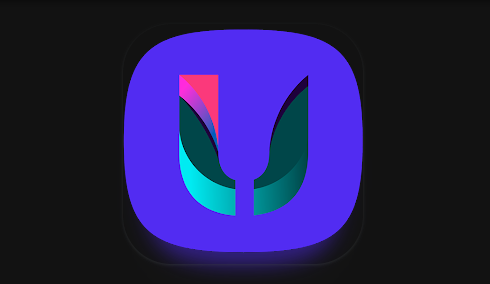Las actualizaciones de Windows 10 a veces dan más problemas que soluciones. Siempre decimos que mantener actualizados los dispositivos nos libra de fugas de seguridad, malware, fallos puntuales del sistema, errores de software, etc. pero lo que no hemos dicho casi nunca es que las primeras versiones de una actualización, como es el caso de Windows, siempre vienen con fallos.
Es por esto por lo que vamos a explicar cómo desactivar las actualizaciones automáticas de Windows.
De esta forma, en lugar de actualizar, nada más salir la actualización, podemos esperar una semana hasta que arreglen los errores.
Para ello hay que seguir los siguientes pasos:
- Vamos a la barra de búsquedas de Windows 10 y escribimos “Servicios”.
- Pulsamos en el icono de engranaje doble.
- Ahora aparece un cuadro con varios procesos locales.
- Vamos haciendo scroll hasta encontrar “Windows Update”. Está ordenado alfabéticamente, así que por lógica lo que buscamos está al final.
- Cuando la tengamos, hacemos doble clic sobre la opción y se abre una nueva ventana.
- En la nueva venta, pulsamos en “Tipo de inicio” y después en “Deshabilitado”.
- Pulsamos en aplicar, cerramos todo, reiniciamos el equipo y decimos adiós a las actualizaciones automáticas.
Si queremos volver a habilitarla, solo debemos seguir los mismos pasos y al final, donde hemos pulsado en deshabilitar, pulsamos en Manual si queremos ser nosotros quienes actualicemos nuestro equipo, o en Automático si queremos que Windows se actualice de forma automática.
Tanto en la opción de Deshabilitar, como en la Manual, es recomendable pasearse de vez en cuando por el apartado de Windows Update y comprobar si hay actualizaciones recientes.